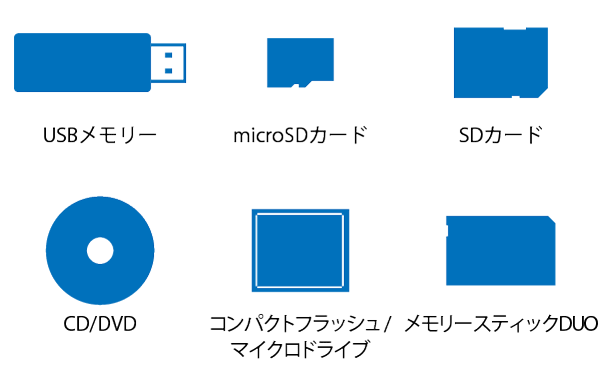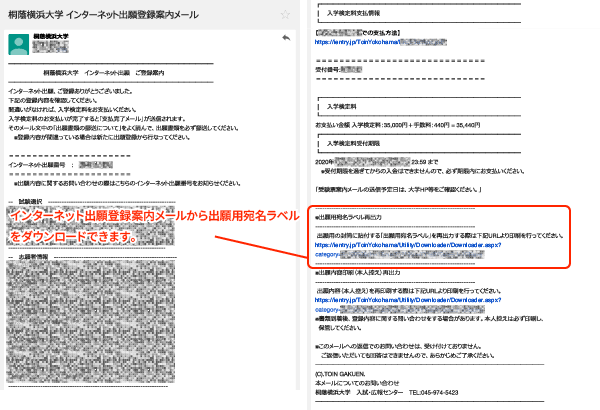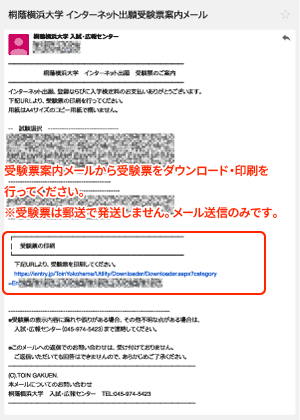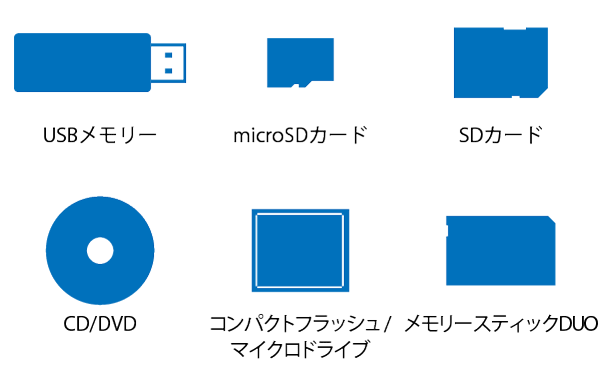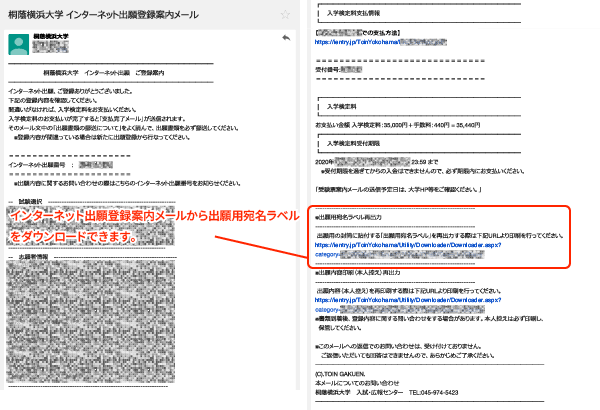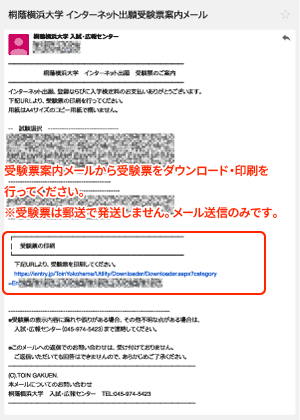コンビニに設置されているマルチコピー機で受験票などを印刷することが出来ます。
「桐蔭横浜大学の出願手続書類」をはじめ、インターネット出願登録後に出力される「宛名ラベル」や出願期間締め切り後にマイページからダウンロードできる「受験票」など、取得できるPDFファイルを印刷する際、ご自宅にプリンターがなくても、コンビニエンスストアに設置されている「マルチコピー機」で印刷することが可能です。
※受験票は郵送で発送されません。マイページからのダウンロードのみです。
※印刷料金がかかりますので、印刷する前に必ず金額を確認してください。
※コピー機の名称や機能は、コンビニの系列や店舗によって異なります。
※印刷はA4サイズの普通紙を選択してください。
パソコンを使用している場合は、印刷するPDFファイルを「USBメモリー」「microSDカード」などのメディアに保存し、コピー機にそのメディアをセットして印刷してください。 スマートフォン・タブレットを使用している場合は、印刷するPDFファイルを「アプリからWi-Fi通信でコピー機に転送」「microUSBケーブル接続でコピー機に転送」などの方法で印刷してください。
※詳しい印刷方法については、各コンビニのホームページまたはマルチコピー機メーカの紹介ページをご参照ください。